Windows 11에서 새 Windows Spotlight UI를 활성화하는 방법은 다음과 같습니다.
시작 윈도우 11 빌드 25197, 운영 체제에는 데스크톱 Spotlight용 새 사용자 인터페이스가 포함되어 있습니다. "이 사진에 대해 자세히 알아보기"를 클릭하면 이미지에 대한 세부 정보가 포함된 팝업이 화면 하단에 열립니다. 게다가 배경 화면을 전환할 수 있으며 Bing을 사용하여 유사하게 보이는 바탕 화면 배경을 찾을 수도 있습니다. 숨겨진 기능이므로 활성화하는 방법을 배웁니다.
광고
Windows 11 Build 25197은 사용자 인터페이스에 대한 몇 가지 업데이트와 함께 어제 출시되었습니다. 먼저 Microsoft는 공식적으로 애니메이션 아이콘 설정 앱에서 둘째, 릴리스는 태블릿에 최적화된 작업 표시줄의 반환을 표시했지만 실제로는 후자였습니다. 이전 빌드에서 도입 숨겨진 기능으로. 마지막으로 Microsoft는 시스템 트레이 모양을 재작업했습니다. 따라서 빌드 25197에서는 도구 설명 및 호버 선택 아이콘에 대한 모서리가 둥글게 되었습니다.
Dev 채널 빌드에서 자주 발생하는 것처럼 Windows 11 빌드 25197에는 숨겨진 보석이 있습니다. 데스크톱용 Windows Spotlight에는 현재 배경 화면에 대한 고급 정보를 표시하고 쉽게 전환할 수 있는 새로운 창이 있습니다.

가장 왼쪽 모서리에 있는 창을 사용하면 기본 Windows 배경 이미지 간에 전환할 수 있습니다. 그 옆에는 현재 적용된 배경화면에 대한 상세 정보가 있습니다. 마지막으로 현재 이미지에서 전환할 수 있는 다른 스포트라이트 이미지 스트립이 있습니다.
새로운 Spotlight 패널의 오른쪽 모서리에서 이미지에 대한 추가 정보, 유사한 배경화면 및 기타 "관련 콘텐츠"를 찾을 수 있는 몇 가지 옵션을 찾을 수 있습니다.

마지막으로 아래쪽 화살표가 있는 버튼을 사용하여 패널을 축소할 수 있으므로 작은 선이 됩니다.

위에서 언급했듯이 Windows 11 Build 25197부터 숨겨진 기능이므로 ViveTool 앱을 사용하여 수동으로 활성화해야 합니다. 다음을 수행하십시오.
Windows 11에서 새 Windows Spotlight UI 활성화
- 웹 브라우저에서 이 GitHub 페이지 그리고 다운로드 ViveTool 압축 파일.
- 다운로드한 아카이브를 c:\바이브툴 폴더.
- 마우스 오른쪽 버튼으로 시작 버튼을 누르고 선택 터미널(관리자).

- 터미널의 명령 프롬프트 또는 PowerShell 탭에서 다음 명령을 하나씩 실행합니다.

- c:\ViveTool\vivetool.exe /활성화 /id: 39710659
- c:\ViveTool\vivetool.exe /활성화 /id: 40268500
- c:\ViveTool\vivetool.exe /활성화 /id: 39880030
- Windows 11을 다시 시작합니다.
- 이제 설정(이기다 + 나)을 열고 개인화 > 테마 페이지.
- 선택 윈도우 스포트라이트 주제.
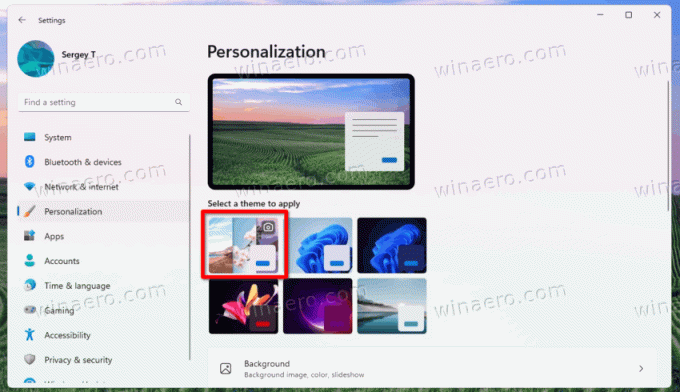
- 설정 앱을 닫고 "이 이미지에 대해 자세히 알아보기" 데스크탑 아이콘.
끝났습니다! Windows 11은 이제 새로운 Desktop Spotlight 플라이아웃을 엽니다.
팁: 설정할 수도 있습니다. 바탕 화면 배경으로 Windows 추천 테마를 변경하는 대신 그러려면 고개를 들어 개인화 > 배경 그리고 선택 윈도우 스포트라이트 ~로부터 배경 맞춤 설정 상자.
그게 다야.
을 통해 @XenoPanther 그리고 @팬텀오브어스
이 기사가 마음에 들면 아래 버튼을 사용하여 공유하십시오. 그것은 당신에게서 많은 것을 앗아가지 않을 것이지만 그것은 우리가 성장하는 데 도움이 될 것입니다. 지원해 주셔서 감사합니다!
광고


